Visibilità del sito in Power Pages
L'impostazione per la visibilità del sito di Power Pages ti consente di controllare chi ha accesso al tuo sito Web. Puoi rendere il sito privato per limitare l'accesso a persone specifiche nella tua organizzazione. Se scegli di renderlo pubblico, chiunque sia in possesso del collegamento potrà avere accesso.
Importante
- Tutti i siti creati in Power Pages sono privati per impostazione predefinita.
- La visibilità del sito è disponibile solo per i siti Web creati con versione 9.4.9.x o successiva.
- Fai attenzione quando modifichi un sito pubblico. Le modifiche sono immediatamente visibili agli utenti esterni.
- I siti Web negli ambienti degli sviluppatori non possono essere resi pubblici.
Differenza tra un sito privato e un sito pubblico
Solo gli autori del sito e gli utenti dell'organizzazione a cui l'autore ha concesso l'accesso possono visualizzare i siti privati. I visitatori del sito devono eseguire l'autenticazione usando il provider di identità Microsoft Entra ID dell'organizzazione per visualizzare i contenuti del sito.
Suggerimento
Imposta la visibilità su privato per limitare l'accesso mentre il tuo sito è in fase di sviluppo.
Chiunque su Internet può visitare siti pubblici in modo anonimo se è autenticato con un provider di identità. I siti Web pubblici sono siti di produzione, pienamente operativi per l'utilizzo da parte dei clienti. Quando modifichi un sito pubblico nell'studio di progettazione, l'app Gestione del portale, l'editor di Visual Studio Code e Microsoft Power Platform CLI, ricevi una notifica.
Modificare la visibilità del sito
Quando un sito è pronto per passare allo stato live, puoi impostare la visibilità su pubblico. Puoi impostare lo stato della visibilità del sito di nuovo su privato in qualsiasi momento per consentire l'accesso solo agli autori del sito e agli utenti selezionati.
Quando modifichi la visibilità del sito, il tuo sito Web si riavvia. Potrebbero essere necessari alcuni minuti per riflettere l'ultima modifica.
- Accedi a Power Pages e modifichi il sito.
- Nel pannello laterale sinistro, seleziona Sicurezza.
- Nella sezione Gestisci , Seleziona Visibilità del sito.
- In Questo sito è scheda, Seleziona Pubblico o Privato.
Concedere l'accesso a un sito privato
Quando il tuo sito è privato, puoi usare la pagina della visibilità del sito per concedere accesso agli altri utenti dell'organizzazione. Puoi concedere l'accesso fino a 50 utenti dell'organizzazione. Non è necessario concedere l'accesso agli utenti che hanno il ruolo di amministratore di sistema nell'ambiente del tuo sito. Hanno le autorizzazioni per visualizzare il sito per impostazione predefinita.
- Accedi a Power Pages e modifichi il sito.
- Nel pannello laterale sinistro, seleziona Sicurezza.
- Nella sezione Gestisci , Seleziona Visibilità del sito.
- Nella sezione Concedi accesso al sito scheda, inserisci i nomi o gli indirizzi email degli utenti a cui desideri concedere l'accesso.
- Seleziona Condividi.
Nota
Gli utenti a cui è concesso l'accesso a un sito privato non vengono autenticati automaticamente nel sito. Scopri come fornire l'accesso a un pubblico esterno.
Autorizzazioni necessarie per modificare la visibilità del sito
I tuoi ruoli di sicurezza e le impostazioni di sicurezza del tenant determinano se puoi modificare la visibilità di un sito.
Gli amministratori del servizio che sono membri di uno dei seguenti Microsoft Entra ruoli possono modificare la visibilità del sito:
Quando l'impostazione a livello di tenant enableSystemAdminsToChangeSiteVisibility è impostata su true, i membri del ruolo di sicurezza Amministratore di sistema possono modificare la visibilità del sito.
Se l'impostazione a livello di tenant enableSystemAdminsToChangeSiteVisibility è false, i membri del ruolo di sicurezza Amministratore di sistema devono essere anche membri di un gruppo di sicurezza esclusivo in Microsoft Entra che abbia le autorizzazioni per gestire la visibilità del sito.
Modifica dell'impostazione a livello di tenant
Puoi utilizzare uno script PowerShell per modificare l'impostazione a livello di tenant enableSystemAdminsToChangeSiteVisibility.
Per ottenere il valore corrente per l'impostazione a livello di tenant, usa il comando Get-TenantSettings. Ad esempio:
$myTenantSettings = Get-TenantSettings
$ myTenantSettings.powerPlatform.powerPages
Nota
Il comando Get-TenantSettings non elenca le impostazioni del tenant il cui valore è null. Il valore predefinito dell'impostazione a livello di tenant enableSystemAdminsToChangeSiteVisibility è Null, pertanto non verrà visualizzata la prima volta che esegui lo script. Dopo aver impostato il valore su true o false, l'impostazione viene visualizzata nell'elenco. Quando il valore dell'impostazione del tenant è null, gli amministratori di sistema saranno in grado di modificare la visibilità del sito.
Per impostare un valore per enableSystemAdminsToChangeSiteVisibility, usa il comando Set-TenantSettings. L'esempio seguente imposta il valore su false:
$requestBody = @{
powerPlatform = @{
powerPages = @{
enableSystemAdminsToChangeSiteVisibility = $false
}
}
}
Set-TenantSettings -RequestBody $requestBody
Delegare il controllo della visibilità del sito
Quando non vuoi che tutti gli amministratori di sistema possano modificare la visibilità del sito, imposta enableSystemAdminsToChangeSiteVisibility su false. Quindi delega la gestione della visibilità del sito a un gruppo selezionato di utenti.
Aggiungi gli amministratori di sistema a un gruppo di sicurezza in Microsoft Entra ID e assegna al gruppo le autorizzazioni di visibilità del sito.
Nell'Interfaccia di amministrazione di Power Platform, seleziona siti Power Pages.
Seleziona il sito web e fai clic su Gestisci.
Nella sezione Sicurezza seleziona Gestisci autorizzazioni di visibilità del sito.
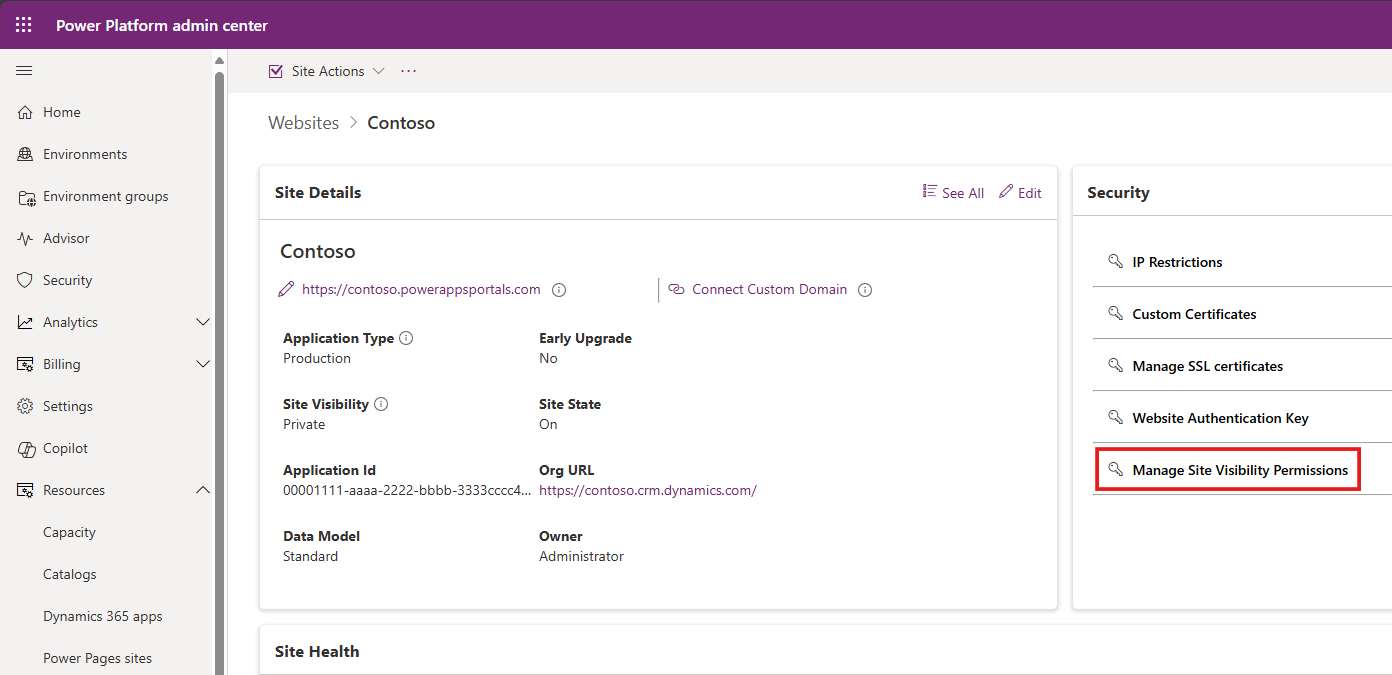
Aggiungi il gruppo di sicurezza che include gli amministratori di sistema specifici a cui vuoi delegare il controllo della visibilità del sito.
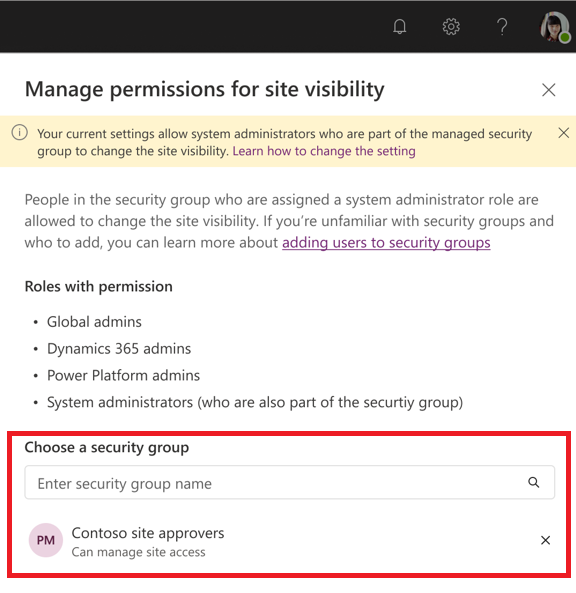
Dopo aver aggiunto il gruppo di sicurezza, tutti gli amministratori di sistema che fanno parte di questo gruppo potranno gestire la visibilità del sito. Gli amministratori di sistema che non fanno parte di questo vedono la sezione di visibilità del sito disabilitata.
Problemi noti
L'autenticazione di Microsoft Entra viene abilitata per impostazione predefinita quando viene effettuato il provisioning di un sito Web. Un sito Web Power Pages privato non funziona se disattivi l'autenticazione Microsoft Entra. Modifica lo stato di visibilità del sito in pubblico prima di disabilitare l'autenticazione di Microsoft Entra.